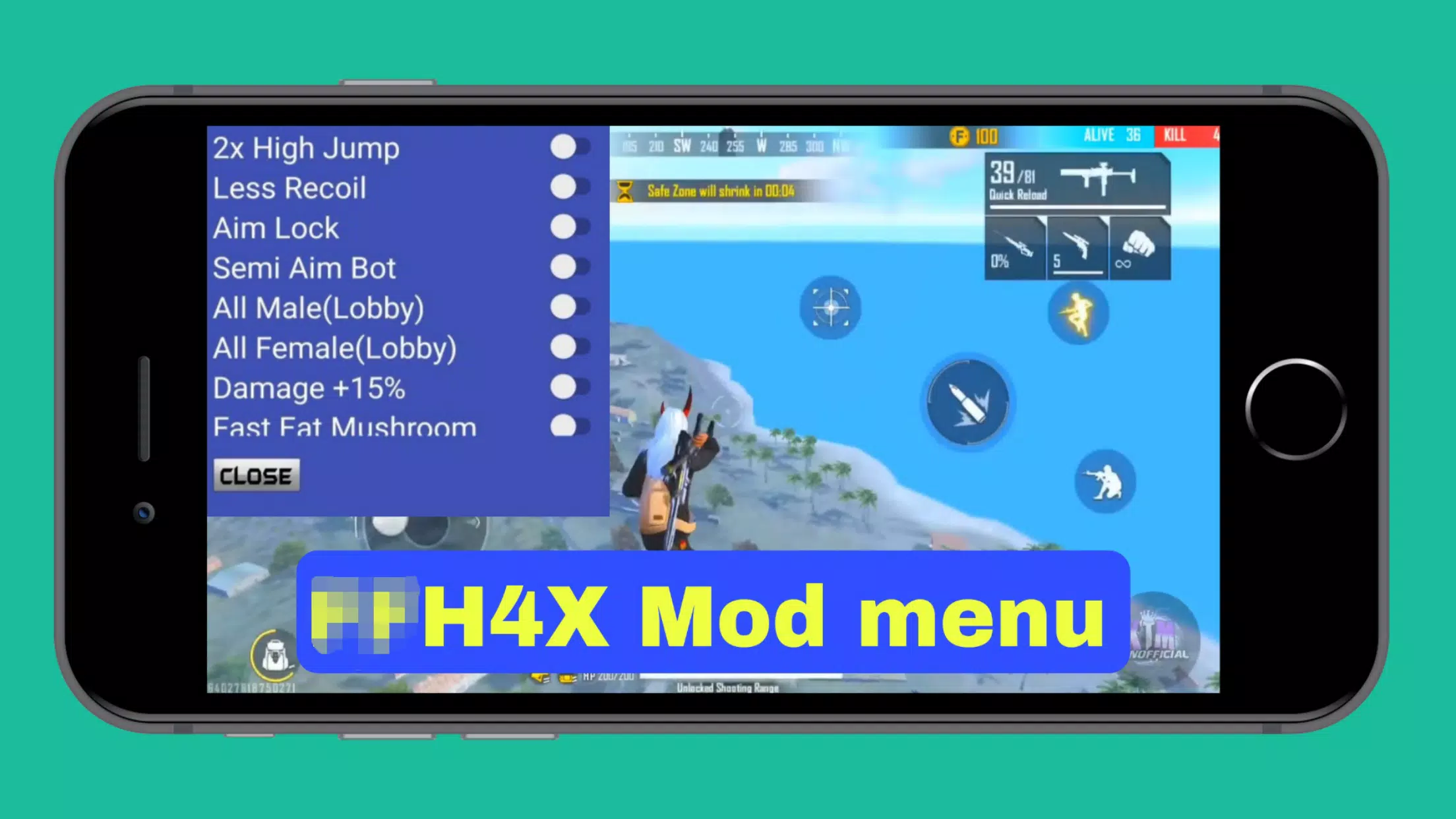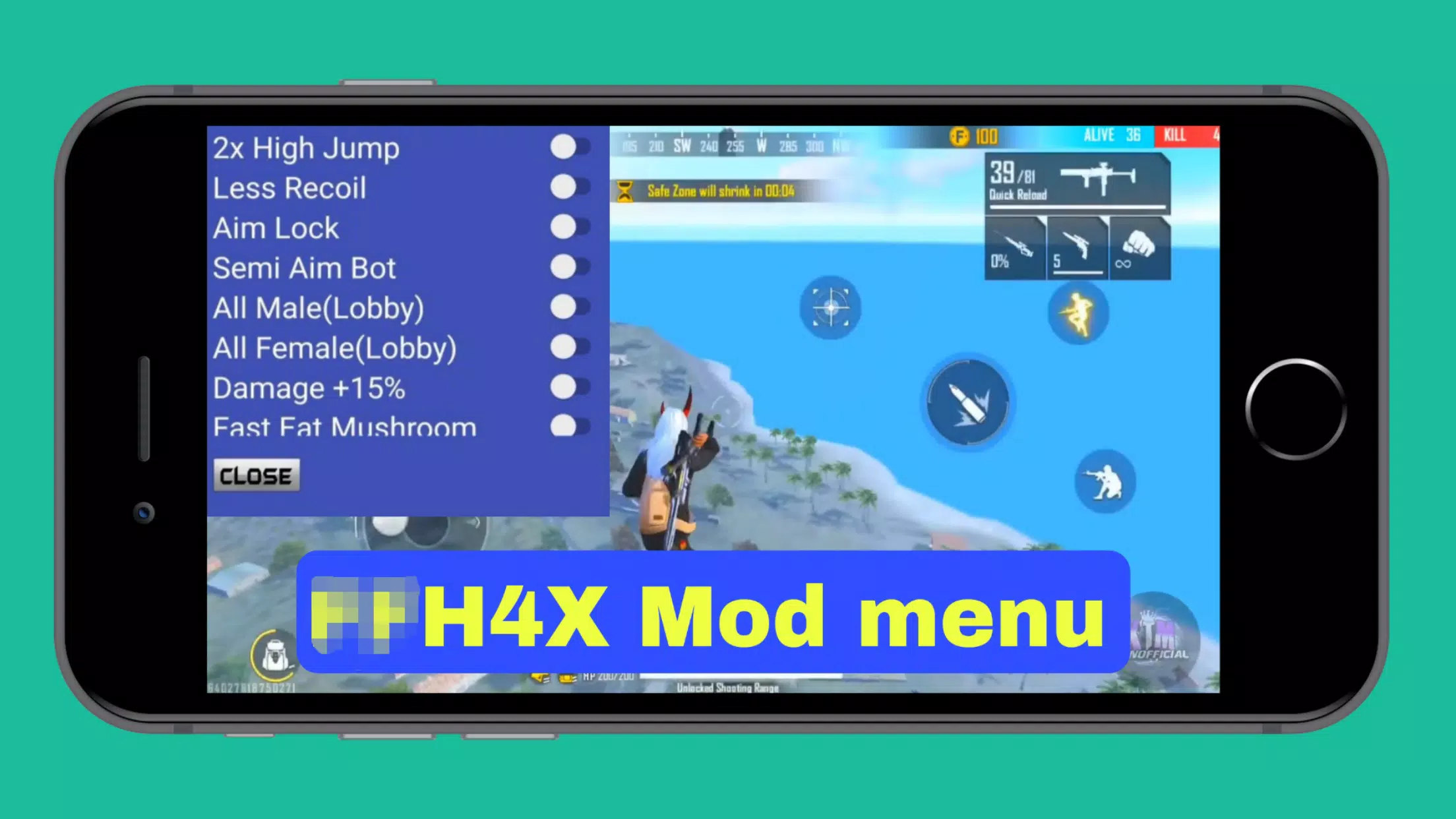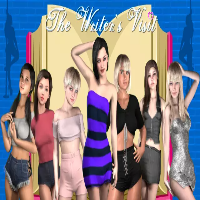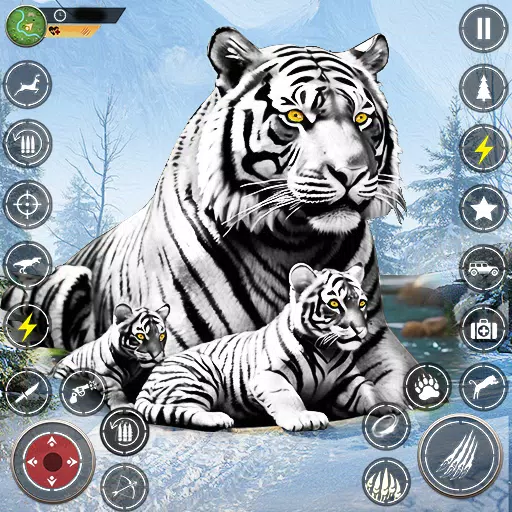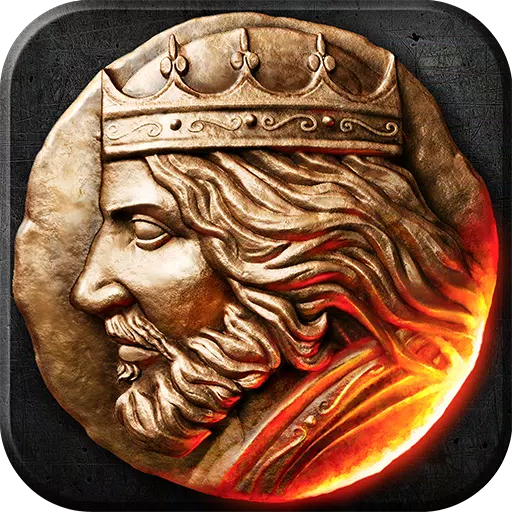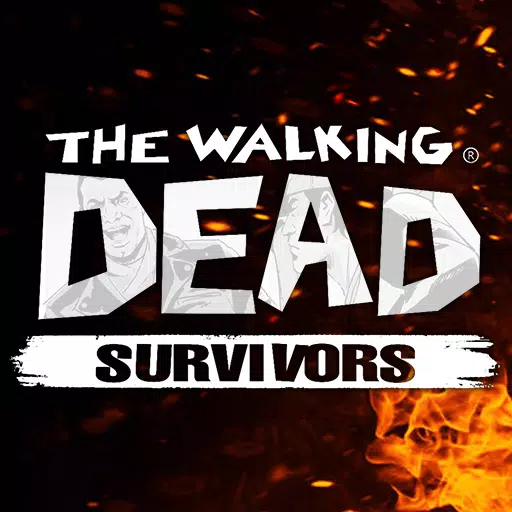গুগল ক্রোমের অনুবাদ বৈশিষ্ট্যগুলির শক্তি আনলক করুন: একটি বিস্তৃত গাইড
এই গাইডটি গুগল ক্রোমের অনুবাদ বৈশিষ্ট্যগুলির একটি ধাপে ধাপে ওয়াকথ্রু সরবরাহ করে, বহুভাষিক ওয়েবসাইটগুলির অনায়াস নেভিগেশন সক্ষম করে। কীভাবে পুরো ওয়েব পৃষ্ঠাগুলি, নির্বাচিত পাঠ্য অনুবাদ করবেন এবং ভাষার বাধা দূর করতে আপনার অনুবাদ সেটিংস কাস্টমাইজ করবেন তা শিখুন।
পদক্ষেপ 1: সেটিংস মেনু অ্যাক্সেস করা
আপনার ব্রাউজার উইন্ডোর উপরের ডানদিকে কোণে ক্রোম মেনু আইকন (সাধারণত তিনটি উল্লম্ব বিন্দু বা তিনটি অনুভূমিক রেখা) সন্ধান করুন এবং ক্লিক করুন।

পদক্ষেপ 2: সেটিংসে নেভিগেট করা
ড্রপডাউন মেনুতে, "সেটিংস" নির্বাচন করুন। এটি আপনার ব্রাউজারের সেটিংস পৃষ্ঠাটি খুলবে।

পদক্ষেপ 3: অনুবাদ সেটিংস সনাক্তকরণ
সেটিংস পৃষ্ঠার শীর্ষে, অনুসন্ধান বারটি ব্যবহার করুন। প্রাসঙ্গিক সেটিংস দ্রুত সন্ধান করতে "অনুবাদ" বা "ভাষা" প্রবেশ করান।

পদক্ষেপ 4: ভাষা সেটিংস অ্যাক্সেস করা
আপনি "ভাষা" বা "অনুবাদ পরিষেবা" লেবেলযুক্ত একটি বিকল্প পাবেন। এগিয়ে যেতে এই বিকল্পটি ক্লিক করুন।
পদক্ষেপ 5: ভাষা পরিচালনা
ভাষা সেটিংস পৃষ্ঠাটি সমর্থিত ভাষার একটি তালিকা প্রদর্শন করে। প্রয়োজন অনুযায়ী ভাষা যুক্ত করতে বা পরিচালনা করতে ড্রপডাউন মেনু ব্যবহার করুন।

পদক্ষেপ 6: স্বয়ংক্রিয় অনুবাদ সক্ষম করা
গুরুতরভাবে, "আপনার ভাষায় নয় এমন পৃষ্ঠাগুলি অনুবাদ করার প্রস্তাব" বিকল্পটি নিশ্চিত করুন। এটি নিশ্চিত করে যে ক্রোম স্বয়ংক্রিয়ভাবে আপনাকে আপনার ব্রাউজারের ডিফল্ট থেকে পৃথক ভাষায় পৃষ্ঠাগুলি অনুবাদ করতে অনুরোধ করে।
এই পদক্ষেপগুলি অনুসরণ করে, আপনি একটি বিরামবিহীন বহুভাষিক ব্রাউজিং অভিজ্ঞতার জন্য গুগল ক্রোমের অনুবাদ ক্ষমতাগুলির শক্তি ব্যবহার করতে পারেন।